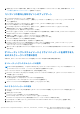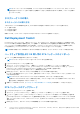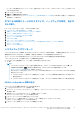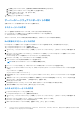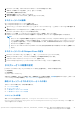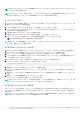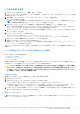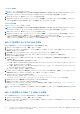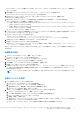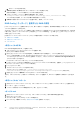Users Guide
Table Of Contents
- Microsoft System Center Configuration Manager向けDell EMC Server Deployment Packバージョン4.0 ユーザーズ ガイド
- 目次
- はじめに
- Configuration Manager を使用する前に
- System Center Configuration Manager、2012 SP2、2012 R2 SP1、2012 R2、2012 SP1、または 2012 を実行するシステムでの Dell EMC Server Deployment Pack の使用
- Dell ドライバ CAB ファイル
- Dell Deployment Toolkit
- ハードウェア設定および OS 導入用の DTK パッケージのインポート
- DTK パッケージのアップグレード
- DTK による起動イメージのカスタマイズ、ハードウェアの設定、および OS の導入
- システムロックダウンモード
- サーバーのハードウェアコンポーネントの構成
- タスクシーケンス処置の設定
- Array Builder の使用
- RAID、DRAC、iDRAC 用のタスクシーケンスの作成
- Dell サーバードライバパッケージのインポート
- トラブルシューティング
- コマンドラインオプション
- デルのその他のマニュアル
メモ: 各ターゲットの MAC アドレスが、接続済みかつネットワーク上でアクティブなターゲットの NIC ポートの MAC アドレ
スと一致していることを確認します。
メモ: [EnableDHCP] が true の場合、IPAddress、SubnetMask、および IPGateway の各値は無視されますが、DNS フィールド
は WinPE および ポスト OSD ネットワーク設定の両方の DNS サーバーの設定に使用されます。
ターゲットのインポート
1. Configuration Manager 左側の[[資産とコンプライアンス]]を展開し、[[デバイス]]を右クリックして、[[コンピューター情
報のインポート]]ウィザードを選択します。
2. [[ファイルを使用してコンピューターをインポート]]を選択し、[[次へ]]をクリックします。
3. [[ファイルのインポート]]テキスト ボックスにファイル パスを入力するか、[[参照]]をクリックして、インポートするファ
イルの保存先とする場所を指定します。
4. [[列見出しのあるファイル]]チェック ボックスを選択します。
5. [[割り当て]]ドロップダウン リストから[[変数]]を選択し、[[次へ]]をクリックします。
6. [[ターゲット コレクションの選択]]ウィンドウで必要な設定を選択し、[[次へ]]をクリックします。
メモ: 同じ名前の既存デバイスがある場合は、上書きされます。
7. [[概要]]ウィンドウで内容を確認して[[次へ]]をクリックします。ウィザードによってファイルからコンピューターがイン
ポートされ、確認メッセージが表示されます。
OS 導入用のブータブルメディアの作成
1. Configuration Manager の左側で [タスクシーケンス] を右クリックし、[タスクシーケンスメディアの作成] を選択します。
2. [Select Media(メディアの選択)] ウィンドウで、[Bootable Media(ブータブルメディア)] を選択します。
3. [オペレーティングシステムの無人導入を許可する] チェックボックスを選択し、[次へ] をクリックします。
4. [メディア管理]、[メディアの種類]、[セキュリティ]、および [起動イメージ] ウィンドウで、一般的な環境に基づいてオプ
ションを選択し、[次へ] をクリックします。
5. [カスタマイズ] ウィンドウで、[起動前コマンドを有効にする] チェックボックスを選択します。
6. [コマンドライン入力] テキストボックスに、次のコマンドを入力します。
cscript.exe UpdateNI.vbs
7. [起動前コマンドにファイルを含める] チェックボックスを選択します。
8. [パッケージ] の横にある [設定] をクリックして、[Dell PowerEdge 導入] > [Dell PowerEdge 起動ネットワーク設定] を
選択します。
9. [配布ポイント] テキストボックスの横にある [参照] をクリックし、該当する配布ポイントを選択して [次へ] をクリック
します。
10.[概要] ウィンドウで内容を確認して [次へ] をクリックします。
ブータブルメディアが作成され、確認メッセージが表示されます。
メモ: 新しいエントリが MACIPMAP.csv に追加された場合は、[PowerEdge 起動ネットワーク設定-<サイトコード>] を [配
布ポイント] にアップデートして新しいタスクシーケンスのメディアを作成します。
OS 導入用のブータブルメディアの使用
オペレーティングシステムの導入は、タスクシーケンスに含まれているタスクが必要としなければ、無人で行われます。たとえ
ば、Windows シリアル番号がタスクシーケンスにない場合、Windows オペレーティングシステムは導入プロセス中にその番号の入
力を待ちます。
メモ: サイトサーバーのタスクシーケンスで適切なドライバパッケージを選択する場合に限り、.CSV ファイルに入力されたす
べてのサーバーに対して同じブータブルメディアを使用することができます。
16 System Center Configuration Manager、2012 SP2、2012 R2 SP1、2012 R2、2012 SP1、または 2012 を実行するシステムでの
Dell EMC Server Deployment Pack の使用